前言
本文主要讲解了使用Vivado HLS设计简单C语言的二选一选择器算法的硬件HLS开发的全流程,包括工程创建-算法验证和仿真-算法综合-RTL仿真-IP封装等步骤。
参考网站:
http://blog.chinaaet.com/cuter521/p/36069
http://blog.chinaaet.com/cuter521/p/36119
公司想要将立体匹配的算法进行硬件实现,无奈本人硬件小白一枚,看了基于verilog硬件实现的相关文档之后还是找不到感觉,其实FPGA进行硬件实现功能也挺强大的,手边有zedboard开发板,正好看到可以使用Vivado可以将c/c++转换为FPGA实现,最让人惊喜的是还有HLS图像库,和opencv比较相似,果断选择了Vivado,只是还需要从头开始!加油!
内容:
1. 熟悉Vivado HLS的使用以及开发流程;
2.使用Vivado HLS进行C/C++算法的仿真验证;
3.对C语言的算法进行综合,查看RTL方则很难结果,并将设计进行IP封装;
操作步骤:
1.新建工程
2.添加设计资源文件
3.C代码仿真验证
4.算法综合-自动生成verilog等其他文件
5.RTL仿真以及查看波形
6.IP封装
操作过程:
1.新建工程
双击Vivado HLS打开HLS;
单击“Create New Project”,打开新建工程向导,第一个界面如下图所示。

谨慎起见,将工程名和设计的模块名保持一致,设置完毕后,点击Next,进入下面的界面。

建立空工程,先不添加,进入工程之后再自行添加设计文件,点击Next,进入如下图所示的测试文件添加界面。

直接跳过点击Next,进入下一界面,如下图所示。

这一步需要进行设置,否则Finish按钮一直是灰化的,不能生成工程。红色方框内的提示可以看出,这里是选择所用芯片的型号的。点击绿色椭圆内的按钮,进入芯片选择对话框,如下图所示。

这里不用多说,两种方式,一种好似逐一选择Family, Package, Speed Grade等参数,直到定位到你想要的芯片,如下图所示。

另一种方法是直接选择开发板,如下图所示。

选择完成后点击OK,返回发现part部分已经选中Zedboard开发板,Finish按钮可用。点击Finish按钮完成向导,进入HLS主界面,如下图所示。

2.添加设计资源文件
2.1添加设计文件
选中左侧Explorer子窗体下的Source目录,邮件,弹出Add/New Files菜单,点击添加资源文件,如下图所示(注:有些图因为当时没有保存,直接借用原作者的图)。

Top Function:mux21
mux21源码如下:

#include "mux21.h" int1 mux21(int1 sig_a, int1 sig_b, int1 select) { if(0==select) return sig_a; else return sig_b; }
mux21.h的内容是:

#include <ap_cint.h>
ap_cint.h这个头文件的包含,是为了使用int1类型,int1表示1位整型数。
注意:.h文件是不用添加的,HLS会自动包含相应的头文件,但是路径要正确。
2.2添加测试文件和数据
单击Test Bench目录,添加测试文件和数据,添加文件夹时,需要选择“Add Folder…”选项。如果把测试文件添加到Source目录中,编译会产生问题。
testbench mux21_tb.c源码为:

#include <stdio.h> #include "mux21.h" int main(void) { int1 res1 = 0; int1 res2 = 0; res1=mux21(1,0,0); res2=mux21(0,1,1); if(res1 && res2) printf("test passed, well done! "); return 0; }
2.3设置工程属性
选中mux21文件夹,右击,弹出如下图所示的菜单。

点击Project Setting,进入设置界面,如下图所示。

点击Synthesis,进入下图所示的界面。

3.C代码仿真验证
在菜单栏中找到Project > Run C Simulation命令,或者直接单击工具栏中的按钮(如下图所示),编译和执行C程序。

编译过程以及执行结果会在主界面下方的Console自选项卡中打印显示,如下图所示。

注意:编写代码时,没有正确包含 .h文件,不能进行C代码的仿真和验证。发现错误,修改了之后,IDE可能不会自动检测,这里可以尝试使用Index功能,IDE会检测改动,消除错误提示。
使用了int1类型,但是没有包含ap_cint.h文件,显示效果如下图所示。

这时,就算修改代码,包含了ap_cint.h文件,错误提示依旧存在。需要手动Index C source,提示才会消除。操作如下图所示:Project > Index C Source,或者点击工具栏中的快捷按钮,下图所示红色方框内的图标。

4.算法综合-自动生成verilog等其他文件
如下图所示,在菜单中寻找命令:Solution > Run C Synthesis > Active Solution,点击Active Solution菜单,HLS会自动完成综合工作。

此外,还可以直接点击工具栏中的快捷按钮(下图红色方框内),在下拉菜单中选择“Active Solution”命令,也能够启动综合进程。

接下来就可以进入工程文件夹,找到综合文件夹,查看所综合出的HDL代码,文件结构如下图所示。

rpt文件显示“General Information(基本信息)”、“Performance Estimates(性能估算)”、“Utilization Estimates(资源利用估算)”、“(Interface接口)”等信息。
verilog文件夹下是综合出来的.v文件,vhdl文件夹下综合出来的是.vhd文件,打开mux21.v,代码为:

`timescale 1 ns / 1 ps (* CORE_GENERATION_INFO="mux21,hls_ip_2014_2,{HLS_INPUT_TYPE=c,HLS_INPUT_FLOAT=0,HLS_INPUT_FIXED=1,HLS_INPUT_PART=xc7z020clg484-1,HLS_INPUT_CLOCK=10.000000,HLS_INPUT_ARCH=others,HLS_SYN_CLOCK=1.370000,HLS_SYN_LAT=0,HLS_SYN_TPT=none,HLS_SYN_MEM=0,HLS_SYN_DSP=0,HLS_SYN_FF=0,HLS_SYN_LUT=0}" *) module mux21 ( ap_start, ap_done, ap_idle, ap_ready, sig_a, sig_b, select_r, ap_return ); parameter ap_const_logic_1 = 1'b1; parameter ap_const_logic_0 = 1'b0; input ap_start; output ap_done; output ap_idle; output ap_ready; input [0:0] sig_a; input [0:0] sig_b; input [0:0] select_r; output [0:0] ap_return; assign ap_done = ap_start; assign ap_idle = ap_const_logic_1; assign ap_ready = ap_start; assign ap_return = ((select_r)? sig_b: sig_a); endmodule //mux21
主要功能语句:
assign ap_return = ((select_r) ? sig_b : sig_a);
由于这个设计过于简单,ap_start、ap_ready、ap_done、ap_idle以及ap_return信号的作用不太能体现出来,从命名来看,主要是用于控制模块工作的信号。
5.RTL仿真以及查看波形
Solution > Run C/RTL Cosimulation,仿真完成后,需要在Vivado下查看仿真结果。
注意:Dump Trace选项要选择all,否则不会产生波形数据,位置如下图所示。

cd E:/hls/mux21/solution1/sim/verilog/
current_fileset
open_wave_database mux21.wdb
open_wave_config mux21.wcfg
注释:
更改路径
加载工程
加载仿真数据
打开波形窗口

生成的波形如下图所示:

6.IP封装
Solution > Export RTL,或者点击工具栏快捷按钮 ,打开Export RTL对话框,如下图所示。
,打开Export RTL对话框,如下图所示。
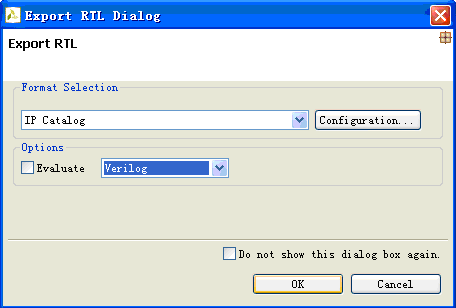
命令行会打印提示整个IP封装过程,如下图所示。
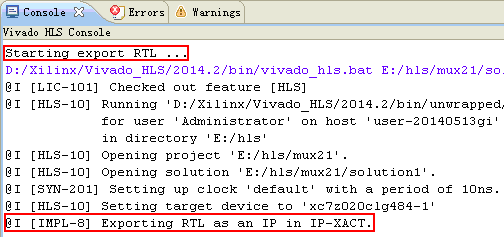
IP封装完成后,mux21文件夹下会出现impl文件夹,该文件夹下包含ip、verilog、vdhl三个子文件夹,在这些文件夹中,我们可以找到封装过程中生成的文件。
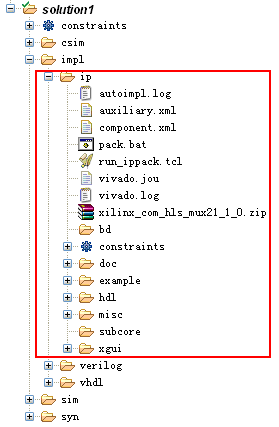
7.结论
本渣只是根据cuter的博客练习使用Vivado,其实还没有使用到HLS,所以本博客的大部分内容是重复的,只是本渣自己实现了整个过程,当然在这个过程中也遇到了一些其他的问题,所以总结一下,留作以后的参考。
做的过程中很多图没有截下来,直接拿过来使用了,望勿喷!可交流!
当然,这离HLS的实现还有好远!
完
